电脑分区步骤如下
在进行分区之前,一定要备份重要的数据。因为在分区的过程中可能会出现数据丢失的风险,备份可以保证数据的安全。可以将重要数据备份到U盘、移动硬盘或云端存储等地方。
选择一款好的分区工具非常重要。常见的分区工具有Windows自带的磁盘管理工具、第三方磁盘分区软件(如DiskGenius和Partition Wizard等)。建议使用第三方工具分区,因为功能更强、更易于操作。
安装完分区工具后,打开工具并选择要分区的硬盘。这时会显示硬盘的详细信息,如磁盘大小、已用空间、未分配的空间等。
如果硬盘已经有分区或卷,需要先将其缩小或删除。缩小卷可以释放出一些未分配的空间,删除卷可以将整个卷删除,这样就会释放出全部的磁盘空间。
在空闲磁盘空间上右击,选择新建卷。在弹出的向导中,可以设置卷的大小、文件系统、卷标等信息。建议选择NTFS文件系统,因为它具有更好的安全性和稳定性。
在新建卷的过程中,需要分配卷的大小。建议将系统所在的卷分配大小设为60GB以上,其他数据盘可以根据需要来分配大小。一般来说,一个硬盘多可以分配四个主分区或三个主分区和一个扩展分区。
分配完卷大小后,需要格式化卷。格式化会清除磁盘上原有的数据,因此在这个过程中可以选择快速格式化或完整格式化。快速格式化只清除文件系统,完整格式化会对整个磁盘进行检测和清除,所以速度会比快速格式化慢很多。
完成格式化后,需要分配盘符。盘符就是磁盘的标识符号,可以用来区分不同的磁盘。一般来说,系统分配的个磁盘会被默认为C盘,其他盘符则根据需要进行分配。
分配完盘符后,就可以完成分区了。新分区会显示在分区工具的磁盘列表中,可以进行管理和操作。
到这里,电脑分区的步骤就介绍完了。分区虽然操作很简单,但是一定要谨慎操作,以免误操作导致数据丢失。

 0
0 
 0
0 
 0
0 
 0
0 
 0
0 
 0
0 
 0
0 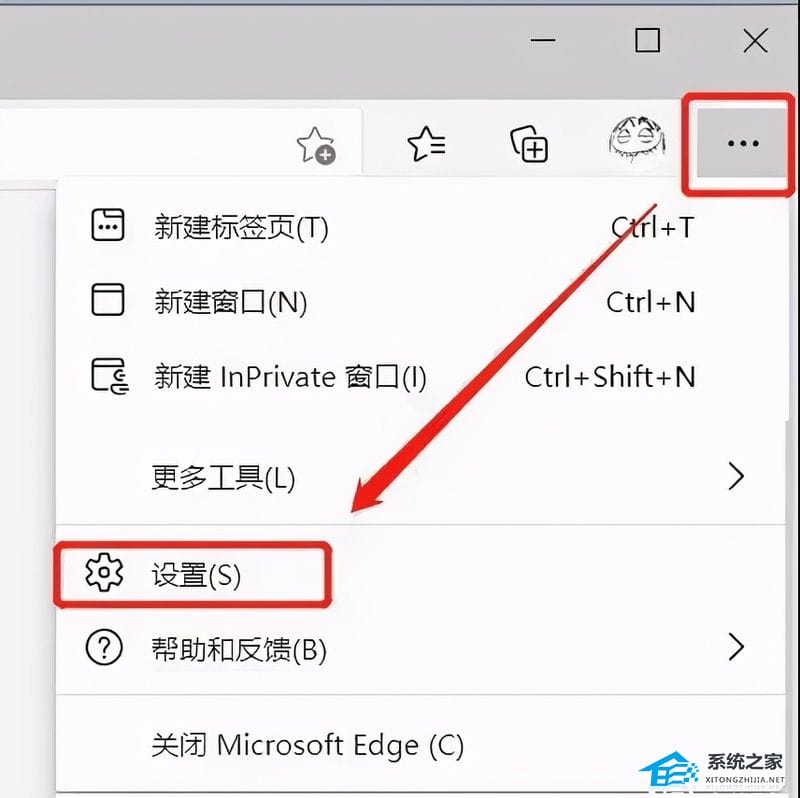
 0
0 
 0
0 
 0
0